La plupart des programmes que nous utilisons sur nos ordinateurs ne nécessitent pas que nous ouvrions des ports pour qu'ils fonctionnent correctement. Un exemple typique est notre navigateur Internet, qui pour qu'il fonctionne, nous n'avons pas besoin de faire quoi que ce soit de spécial, car tous les routeurs utilisent NAT, donc tout accès du réseau interne à Internet est autorisé sans aucune limitation. Cependant, il est possible que le pare-feu du routeur ou que votre ordinateur bloque les ports sortants, vous ne pourrez donc pas vous connecter à certains services en utilisant les ports de destination, que ce soit TCP ou UDP. Aujourd'hui, nous allons vous expliquer comment vérifier facilement si votre pare-feu ou votre routeur bloque les ports de destination.
Nous allons commencer par expliquer brièvement ce qu'est un port et quels sont ceux que nous ouvrons le plus souvent. On saura alors quoi portquiz.net est et comment cela fonctionne en mettant une série d'exemples. Ensuite, nous parlerons de netcat et de la façon dont il peut être utilisé grâce à ce site Web et plus encore.

Qu'est-ce qu'un port TCP ou UDP
Les protocoles de la couche transport, à la fois TCP et UDP, utilisent des « ports » source et destination pour pouvoir communiquer point à point entre les différents ordinateurs. Un port peut être défini comme une valeur qui est utilisée pour distinguer différents services (sockets) que nous pouvons avoir ouverts sur le même hôte, serveur ou PC. Il convient également de noter que le IANA, qui vient de l'acronyme en anglais Internet Autorité des numéros assignés, est l'entité dans charge d'attribuer les ports .
Actuellement, cet organisme contrôle les ports de 0 à 1023, qui sont connus comme les ports les plus connus. Voici quelques exemples où nous devons ouvrir des ports :
- Pour créer un serveur FTP et accéder à distance à vos fichiers. Dans ce cas, vous devez ouvrir le port de contrôle FTP qui est normalement 21.
- La configuration d'un serveur SSH sur votre ordinateur afin que nous puissions le contrôler à distance. Le port 22 est couramment utilisé ici.
- Si vous téléchargez avec des programmes P2P comme Emule ou BitTorrent.
- Aussi lorsque nous devons établir une connexion depuis Internet vers votre réseau local interne, qu'il s'agisse d'un PC, d'une console ou d'un serveur.
Non seulement il est important d'ouvrir des ports dans le « NAT » de notre routeur, afin que de l'extérieur ils puissent accéder aux services qui se trouvent à l'intérieur du NAT, il est également très important que le pare-feu du routeur ou du PC en question permette la communication vers l'extérieur. Actuellement, les pare-feux non seulement autorisent ou refusent l'accès depuis l'extérieur, ils sont également chargés d'autoriser ou de refuser l'accès du réseau interne au réseau externe, ou de bloquer directement tout trafic sortant sur les ordinateurs finaux.
À de nombreuses reprises, si nous avons ouvert un port sur le pare-feu du routeur ou du PC dans le sens entrant, si nous n'avons pas fait de même dans le sens sortant, il n'y aura pas de communication. Pour cette raison, le plus utile est d'utiliser un outil en ligne appelé portquiz.net, qui nous permettra de vérifier si notre pare-feu/routeur ou PC autorise les connexions sortantes.
Qu'est-ce que portquiz.net et comment fonctionne-t-il ?
Merci au site Web portquiz.net nous trouvons un outil en ligne où nous pouvons vérifier si les ports de sortie sont bloqués, dont l'une des causes peut être un pare-feu ou que nous ne l'avons pas ouvert. On retrouve ici un serveur capable d'écouter sur tous les ports TCP. Ainsi, grâce à ce site il nous permettra de tester n'importe quel port TCP sortant de 1 à 65535.
Quant à son mode d'utilisation pour vérifier si les ports de sortie sont bloqués ou non, nous avons deux moyens :
- En utilisant le navigateur Web, dans lequel nous mettrons l'URL de portquiz.net et le port correspondant que nous voulons vérifier.
- Utilisation de la commande netcat.
Avant de commencer, notez que le responsable et créateur du serveur portquiz.net déclare que dans certains ports, il ne peut pas être utilisé pour obtenir des résultats fiables. L'un des ports que nous ne devrions pas utiliser est le 445 car votre hébergeur le bloque probablement. Les autres ports qui ne peuvent pas être vérifiés sont 22 et 25 car ce serveur les utilise pour des services réels et fonctionnels, le reste des ports TCP peut être vérifié sans aucun problème.
Vérifiez si vous bloquez les ports sortants
La façon de vérifier si vous bloquez les ports dans le sens sortant est très simple, dans la barre d'adresse de notre navigateur, nous écrirons http://portquiz.net:XXXX . La seule chose qu'au lieu de XXXX nous les remplacerons par le port correspondant à vérifier. De cette façon, nous pourrions vérifier si les ports de sortie sont vraiment bloqués ou si nous pouvons les utiliser normalement.
Quelques exemples que nous pourrions utiliser sont :
- http://portquiz.net:443
- http://portquiz.net:8080
La première fois que nous accédons portquiz.net par défaut, il vérifiera le port 80, car c'est le port qui correspond au protocole HTTP pour la navigation Web. Voici les résultats que j'ai obtenus :
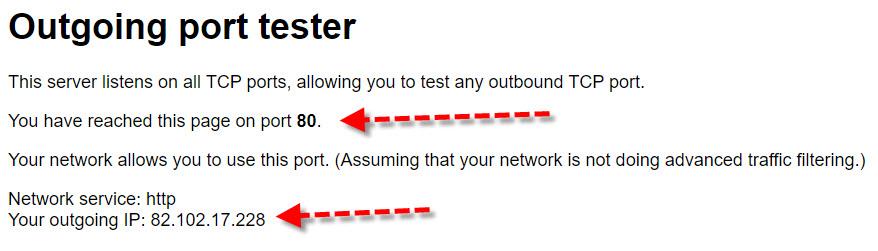
Ici, il nous dit que nous avons atteint ce site Web en utilisant le port 80, ce qui signifie que nous pouvons l'utiliser. En dessous, indiqué par la deuxième flèche rouge, il nous montre l'IP de sortie qui correspondra normalement à notre IP publique, à moins qu'un VPN est utilisé. C'est idéal pour vraiment vérifier si notre connexion passe par CG-NAT, par un proxy ou par un serveur VPN qui bloque les ports sortants.
D'un autre côté, si quelque chose bloque les ports de sortie, nous obtiendrions des résultats comme ceux-ci :
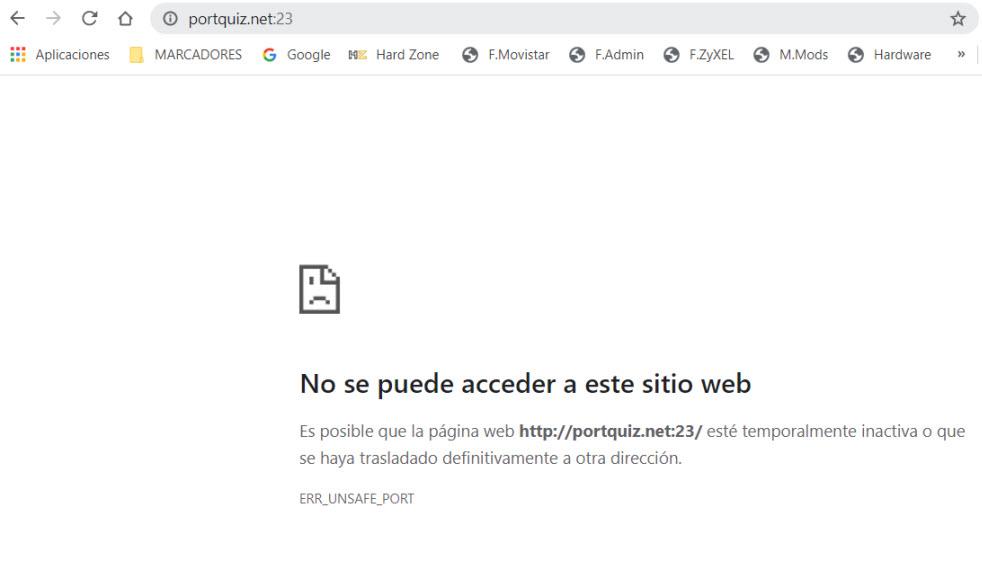
Le port Telnet 23 sur de nombreux routeurs est fermé pour des raisons de sécurité. Il est donc normal qu'il fasse partie de la liste de ceux qui bloquent les ports de sortie. La chose habituelle est que la grande majorité affiche le même résultat que le premier ci-dessus, dans lequel on voit que nous avons accès au Web via ce port.
Vérifier les ports avec portquiz et netcat
Dans le cas où vous vérifiez le pare-feu d'un serveur auquel vous avez accédé par commandes et que, par conséquent, vous n'avez pas de navigateur Web, vous pouvez utiliser la commande netcat à partir de la ligne de commande. Grâce à netcat, nous pourrons vérifier quels ports TCP sortants nous filtrons, que ce soit le serveur lui-même sur lequel nous sommes connectés, le routeur / firewall installé ou directement le fournisseur d'accès Internet.
En utilisant le serveur portquiz.net et la commande netcat, nous pourrions vérifier les ports en utilisant une syntaxe comme celle-ci :

Comme vous l'avez vu, vérifier les ports ouverts dans le sens sortant est vraiment facile à l'aide de cet outil intéressant, rapide et totalement gratuit. De plus, le point fort de portquiz est que l'on peut facilement vérifier les ports ouverts en sortie à la fois via le web avec le navigateur, ainsi qu'avec des commandes utilisant netcat, idéal pour les serveurs ou les routeurs où l'on se connecte via SSH.